Tips voor het genieten van Apple Music op meerdere apparaten
Is er een mogelijke methode waarmee je kunt spelen? Apple-muziek op meerdere apparaten? Zoals je zou weten, kun je met een enkel Apple Music-account maximaal 2 apparaten gebruiken om toegang te krijgen tot de inhoud. Voor de meeste mensen is dit aantal te beperkt en niet genoeg. Dus ik zal de methoden delen over hoe je Apple-muziekinhoud kunt afspelen op meer dan twee apparaten en op zoveel apparaten die je wilt gebruiken.
Dit bericht is bedoeld om de meest effectieve tips aan te pakken om van Apple Music op meerdere apparaten te genieten. Blijf lezen tot het laatste deel!
Inhoudsopgave Deel 1. Hoe speel je Apple Music op meerdere apparaten tegelijk?Deel 2. Hoe Apple Music-nummers downloaden om ze op meerdere apparaten af te spelen?Deel 3. Conclusie
Deel 1. Hoe speel je Apple Music op meerdere apparaten tegelijk?
Ben je iemand tegengekomen die Apple-muziek op meerdere apparaten tegelijk afspeelt? Om te antwoorden: deze situatie is zeldzaam, tenzij u een gezinsabonnement op uw abonnement gebruikt. Waarom? Het is omdat de inhoud van Apple Music wordt beschermd door DRM, wat de hoofdverantwoordelijke is waarom u de inhoud niet met meerdere apparaten kunt laten streamen of afspelen.
Aangezien we al "Familieplan" hadden genoemd, laten we er meer over bespreken en hoe het de gebruikers kan helpen om Apple Music op meerdere apparaten tegelijkertijd te hebben. Een gezinsabonnement kan worden gebruikt om in totaal 6 gezinsleden uit te nodigen voor een gezinsabonnement. Elk van de leden die is uitgenodigd, kan dezelfde privileges hebben als een Apple Music-abonnee. Dit betekent dat alle leden non-stop toegang hebben tot de uitgebreide muziekbibliotheek van Apple Music, de mogelijkheid hebben om Apple Music op meerdere apparaten af te spelen en ten slotte meer te weten te komen over de exclusieve releases en beste nummeraanbevelingen. Zoals u kunt zien, kan het activeren van het Family Sharing-plan u zoveel voordelen bieden. Maar hoe kun je een gezinsabonnement activeren om Apple Music op meerdere apparaten tegelijk te hebben?
De onderstaande stappen laten je zien hoe je een gezinsabonnement opzet en helpen je om Apple Music op meerdere apparaten te hebben.
Een gezinsabonnement instellen op Android-apparaten
- Aangezien er geen ingebouwde Apple Music-app op Android-apparaten is, moet u deze eerst downloaden en installeren. Ga naar PlayStore en zoek naar de applicatie.
- Na het installeren van de app moet je een Apple ID aanmaken. Ga na het maken verder met inloggen.
- Zoek het tabblad “Voor jou”. Eenmaal gevonden, tik erop.
- Klik nu op je avatar en zoek naar de optie voor Familie.
- Selecteer het daarna en tik op de optie om te zeggen dat u akkoord gaat met de gegeven voorwaarden.
Stel een gezinsabonnement in op Mac en Windows
- Als je een Mac-computer gebruikt, heb je de iTunes-app al. Als u Windows gebruikt, moet u eerst de applicatie downloaden en installeren. Open daarna direct de iTunes-app.
- Klik nu op Muziek.
- De volgende stap is om het tabblad "Voor jou" te selecteren.
- Zoek vanaf daar naar "Kies uw abonnement" en selecteer de bijbehorende knop.
- Je kunt alle beschikbare abonnementen in de app zien, kies en selecteer het Gezinsabonnement.
Een gezinsabonnement instellen op iPhone, iPod en iPod Touch
- Tik op uw apparaat op het pictogram van de Apple Music-app en laat deze openen.
- De volgende stap is om op het tabblad "Voor jou" te klikken.
- Tik vervolgens op je Avatar.
- Klik in de weergegeven opties op "Bekijk Apple ID".
- Selecteer daarna de optie "Abonnement".
- Zoek in het menu Abonnement naar de optie over "Apple Music-lidmaatschap". Selecteer daar het gezinsabonnement.
- Zoals u op uw scherm kunt zien, is er een knop Bevestigen waarop u moet klikken om het Gezinsabonnement te activeren. Je account verandert dan automatisch in een Gezinsabonnement.
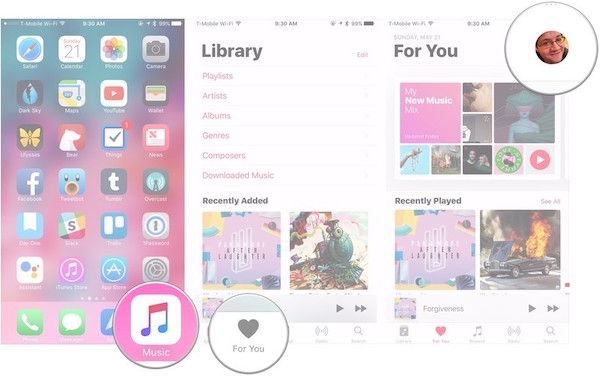
HomePod en Apple TV's
Als je toevallig een HomePod of een Apple TV hebt, wil je misschien weten dat deze apparaten anders zijn dan wat hierboven is besproken. Dit komt omdat een Apple TV en HomePod geen limiet stellen aan het aantal apparaten dat je mag gebruiken bij het streamen van Apple Music. Dit betekent dat het met het gebruik van home-based en home-designed devices, zoals de genoemde, mogelijk is om Apple music op meerdere devices te hebben. Zo kun je Apple Music op meerdere apparaten afspelen, bijvoorbeeld op Apple TV's, terwijl je ook geniet van de muziek op je iPhone, iPod of Mac-computer.
De bovenstaande procedures en methoden zijn alleen binnen de Apple Music-app. Wat als het uw visie is om Apple-muziek op meerdere apparaten te hebben buiten de app en Apple-apparaten? Is het mogelijk om Apple Music op meerdere apparaten zoals mp3-spelers af te spelen? Laten we eens kijken over dit onderwerp in het komende deel van dit bericht.
Deel 2. Hoe Apple Music-nummers downloaden om ze op meerdere apparaten af te spelen?
Als antwoord op de vraag in het vorige gedeelte: ja, het is mogelijk om van Apple Music te genieten op meerdere apparaten en verschillende audiospelers. Dit is door het gebruik van een professionele tool die Apple Music-inhoud kan downloaden. Maar het is nooit eenvoudig geweest om de inhoud van Apple Music te downloaden, omdat ze worden beschermd door DRM. Dus de tool die u voor deze procedure moet selecteren, is iets dat ook in staat is: DRM verwijderen.
Voor dit proces is de beste tool die u kunt gebruiken: AMusicSoft Apple Muziek Converter. Ten eerste kan deze tool perfect de DRM van de tracks verwijderen. Omdat de DRM is verwijderd, kan AMusicSoft doorgaan met de conversie van de inhoud. Zoals gezegd kan deze muziekconverter ook Apple Music-tracks perfect converteren naar gewone uitvoerformaten die compatibel zijn met sommige andere apparaten, zoals MP3-spelers. De formaten die beschikbaar zijn in AMusicSoft zijn onder andere MP3, WAV, AAC, FLAC, AC3 en M4A. AMusicSoft wordt in feite niet alleen gebruikt voor tracks en afspeellijsten, het kan ook worden gebruikt om converteer iTunes- en Audible-audioboeken. Daarnaast kan AMusicSoft alles verwerken met een 16x snelle conversiesnelheid, maar is het nog steeds in staat om u de beste originele kwaliteit van de geconverteerde nummers te geven. Bovendien worden belangrijke details van de nummers ook bewaard en bewaard, zelfs na de conversie.
Om eerlijk te zijn, er zijn meer functies en voordelen die u kunt krijgen bij het gebruik van AMusicSoft Apple Music Converter. Voel u vrij om alles te ontdekken terwijl u de applicatie voor dergelijke procedures gebruikt. Laten we nu eerst de stappen bespreken die u moet volgen om Apple Music op meerdere apparaten te hebben met behulp van AMusicSoft.
Stap 1: Download AMusicSoft Apple Music Converter, installeer het en voer het uit op uw apparaat
Om de procedure uit te voeren, moet u eerst de applicatie op uw apparaat laten draaien om te gebruiken. Om de AMusicSoft-applicatie te krijgen, opent u uw browser en zoekt u naar de officiële website van AMusicSoft. Hier kunt u de applicatie vinden en downloaden. Ga na het downloadproces verder met de installatie en lancering van de app.
Download gratis Download gratis
Stap nr. 2: Selectie van Apple Music-nummers
In de volgende stap moet u nu de tracks selecteren en toevoegen om te downloaden. Maar daarvoor zal AMusicSoft eerst een snelle scan van de nummers uitvoeren. Let op dat de tijd die nodig is voor het scannen recht evenredig is met het aantal tracks dat in uw bibliotheek is opgeslagen.
Zodra de nummers volledig zijn gescand, kunt u nu doorgaan met het toevoegen van de nummers. Vink op het tabblad Converteren het vakje aan naast elk nummer dat u voor conversie wilt toevoegen.

Stap nr. 3: Selectie uitvoerformaat
Zoals u zult opmerken, is er een sectie hieronder toegewezen voor de selectie van het uitvoerformaat. Stel gewoon het formaat in dat u wilt hebben, bijvoorbeeld MP3-formaat. Hieronder vindt u de selectie van het uitvoerpad. U kunt de map die er oorspronkelijk in was geplaatst, wijzigen. U kunt ook de instellingen voor bitrate en samplefrequentie laten wijzigen.

Stap nr. 4: Selecteer de knop Converteren
Om het conversieproces eindelijk te starten, klikt u op de knop Converteren die zich in de rechterbenedenhoek van het venster bevindt. Na een paar minuten kunt u alle succesvol geconverteerde tracks al zien door het tabblad Geconverteerd naast Converteren te selecteren.

Nadat je alle bovenstaande stappen hebt gevolgd, kun je nu op meerdere apparaten van Apple Music genieten. Terwijl je de aanbevolen muziekconverter gebruikt, heb je nu zeker gemerkt dat dit je op de lange termijn het beste zal doen. Waarom? Het is omdat zodra de inhoud is geconverteerd en gedownload, je niet alleen Apple-muziek op meerdere apparaten kunt hebben door bestanden over te zetten en te verplaatsen, maar je kunt ze ook voor altijd bewaren. Dit wil zeggen dat zelfs als je Apple Music-abonnement is geannuleerd of verlopen, je de nummers nog steeds op je opslag hebt staan. Dit kost u in totaal veel minder geld.
Deel 3. Conclusie
Het is ook erg handig om je account te veranderen naar een Family Plan om Apple Music op meerdere apparaten te hebben. Er zijn echter maar 6 leden die van zulke functies kunnen genieten. Als je deze beperking wilt doorbreken, kun je AMusicSoft Apple Music Converter gebruiken om de nummers te downloaden en meer dan 6 apparaten te gebruiken om van de inhoud te genieten.
Mensen Lees ook
Robert Fabry is een fervent blogger en een enthousiasteling die dol is op technologie. Misschien kan hij je besmetten door wat tips te delen. Hij heeft ook een passie voor muziek en heeft voor AMusicSoft over deze onderwerpen geschreven.